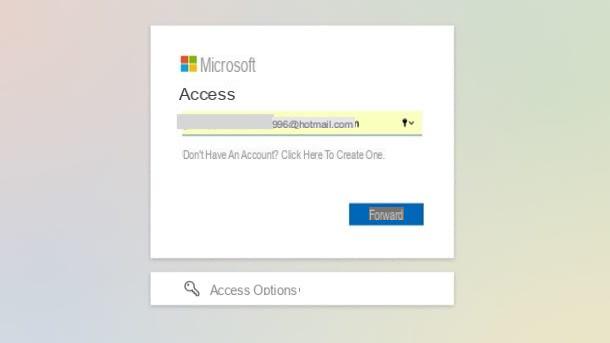Comment changer le mot de passe PayPal depuis un ordinateur

La procédure pour changer votre mot de passe PayPal c'est rapide et facile. Il vous suffit de vous connecter au site officiel du célèbre service de paiement en ligne, d'accéder aux paramètres de votre compte et de choisir l'option permettant de définir une nouvelle clé d'accès.
Pour continuer, ouvrez le navigateur que vous utilisez habituellement pour naviguer sur Internet (par ex. Chrome, Microsoft Edge, Safari etc.), connecté à la page principale de PayPal et cliquez sur le bouton Clients enregistrés, en haut à droite. Dans le nouvel écran qui apparaît, saisissez les identifiants de connexion associés à votre compte dans les champs E-mail ou numéro de portable e Mot de passe et appuyez sur le bouton Clients enregistrés, ouvrir une session.
Sur l'écran principal de votre compte PayPal, cliquez sur l'icône roue dentée, en haut à droite, et sélectionnez l'onglet sécurité, pour accéder à la rubrique Les paramètres de sécurité. Cliquez ensuite sur l'option rafraîchir lié à l'article Mot de passe et procédez à la modification de la clé d'accès associée à votre compte PayPal.
Si vous vous demandez ce que Exigences de mot de passe PayPal, il faut savoir que ce dernier doit être composé d'un minimum de 8 et maximum de 20 caractères, dont au moins un lettre (az)une nombre (0-9) et Caractère spécial tra "!", "@", "#", "$", "%", "^", "&", "*>";, "(" e ")". De plus, pour créer un mot de passe sécurisé, PayPal - comme toute entreprise ou personne sensée - ne recommande pas d'utiliser votre nom ou votre date de naissance. Plus d'infos ici.
Clarifié cela, dans la capture d'écran changez votre mot de passe, entrez le vôtre Mot de passe actuel dans le champ approprié, tapez le nouveau dans les champs Nouveau mot de passe e Confirmer le nouveau mot de passe et cliquez sur le bouton Modifier le mot de passe.
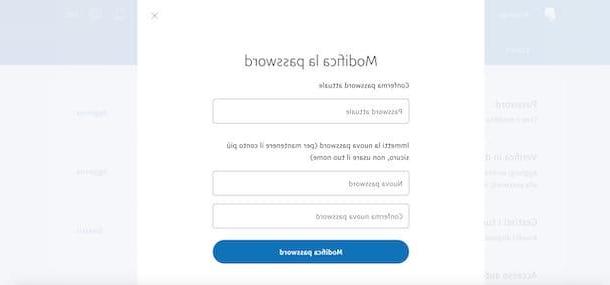
Si tout s'est bien passé, vous verrez l'écriture Votre mot de passe mis à jour et, après quelques instants, vous serez automatiquement déconnecté de votre compte. De plus, vous recevrez un e-mail de confirmation à l'adresse e-mail associée à votre compte PayPal.
À ce stade, tout ce que vous avez à faire est d'entrer le vôtre adresse e-mail / numéro de portable dans le champ approprié, le nouveau mot de passe dans le champ Mot de passe et cliquez sur le bouton Clients enregistrés, pour vous reconnecter à votre compte PayPal. C'était simple, n'est-ce pas ?
Comment changer le mot de passe PayPal depuis l'application
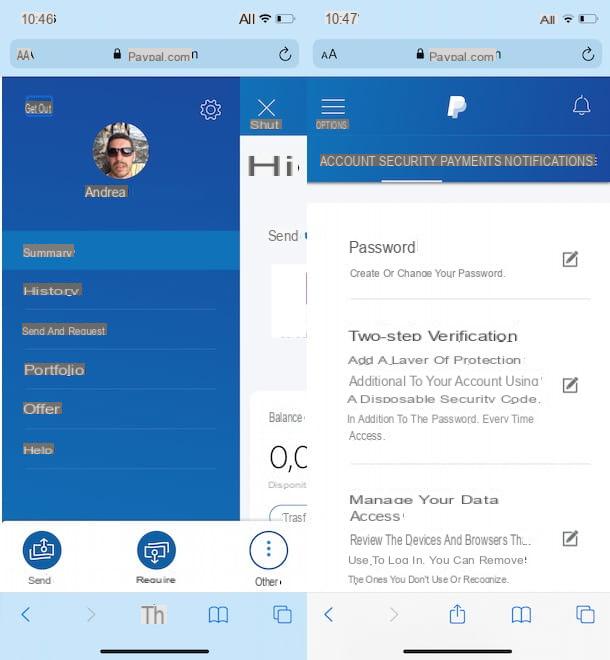
Si votre intention est changer le mot de passe PayPal depuis l'application, je suis désolé de vous dire que ce n'est pas possible. En fait, l'application PayPal pour appareils Android et iPhone vous permet de demander et d'envoyer de l'argent, d'effectuer des paiements, d'ajouter et de gérer vos cartes de paiement et bien plus encore, mais pas de changer votre clé d'accès.
Cependant, si vous n'avez pas d'ordinateur disponible, vous pouvez utiliser le navigateur installé sur votre smartphone ou tablette (par ex. Chrome votre Android ou Safari sur iPhone / iPad), connectez-vous au site officiel de PayPal et suivez les instructions que je vous ai données dans les paragraphes précédents de ce guide.
Ensuite, prenez votre appareil, démarrez le navigateur que vous utilisez habituellement pour naviguer sur Internet et connectez-vous à la page principale de PayPal. Appuyez ensuite sur le bouton Clients enregistrés, en haut à droite, saisissez l'adresse e-mail ou le numéro de mobile associé à votre compte dans le champ E-mail ou numéro de portable et appuyez sur le bouton Avant. Tapez ensuite le Mot de passe de votre compte dans le champ approprié et appuyez sur le bouton Clients enregistrés, ouvrir une session.
À ce stade, appuyez sur l'élément Options situé en haut à gauche, appuyez sur l'icône de roue dentée dans le menu qui s'ouvre et sélectionnez l'onglet sécurité. Dans le nouvel écran qui apparaît, localisez l'entrée Mot de passe et appuyez sur l'icône relative du crayon.
Ceci fait, saisissez le mot de passe associé à votre compte dans le champ Mot de passe actuel, spécifiez la nouvelle clé d'accès que vous souhaitez utiliser pour accéder à PayPal dans les champs Nouveau mot de passe e Confirmer le nouveau mot de passe et appuyez sur le bouton Modifier le mot de passe.
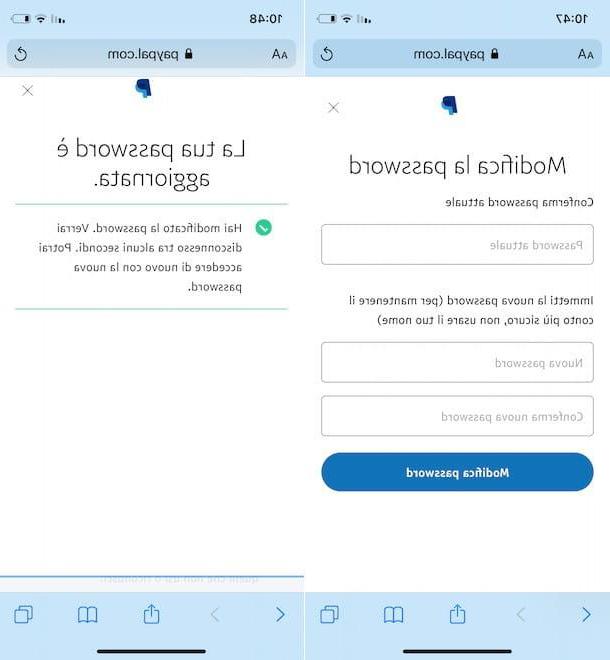
Encore une fois, si le changement a réussi, vous verrez le message à l'écran Votre mot de passe a été mis à jour et vous serez automatiquement déconnecté de votre compte. À ce stade, vous pouvez démarrer l'application PayPal, entrez la nouvelle clé d'accès dans le champ Mot de passe et appuyez sur le bouton Clients enregistrés, afin de vous connecter à votre compte PayPal.
En cas de problèmes
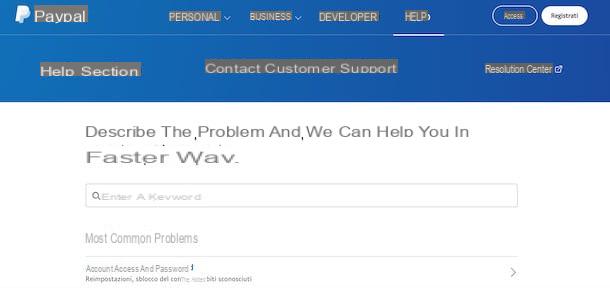
Si vous avez suivi en détail les instructions que je vous ai données dans les paragraphes précédents mais, malgré cela, pas pouvez-vous changer votre mot de passe PayPal, je vous propose d'accéder à la rubrique Aider du célèbre service de paiement en ligne et à tâtons pour résoudre vos problèmes en toute autonomie.
Pour continuer, connectez-vous au site officiel de PayPal, connectez-vous à votre compte (si vous ne l'avez pas déjà fait), sélectionnez l'option Aider dans le menu situé en haut, écrivez "mot de passe" dans le champ Voir les questions fréquemment posées et appuyez sur l'icône de loupe, pour afficher les résultats de la recherche.
À ce stade, sélectionnez l'option Comment puis-je changer mon mot de passe ou mes questions de sécurité ? et suivez les instructions affichées à l'écran pour essayer de modifier à nouveau votre mot de passe.
Si les problèmes persistent, il vous suffit de demander l'aide de PayPal. Pour ce faire, accédez à nouveau à la section Aider de votre compte (si une barre latérale s'ouvre sur la droite, sélectionnez à nouveau l'option Aider ci-dessous), retrouvez la rubrique Autres moyens d'obtenir de l'aide et appuyez sur l'élément Contactez-nous.
Maintenant, faites défiler la page jusqu'à ce que vous trouviez la section Autres moyens de nous contacter et cliquez sur l'article appel. À ce stade, notez le code à 6 chiffres affiché à l'écran, prenez votre téléphone, composez le numéro 800975345 (o 0689386461 pour les appels téléphoniques mobiles) et lancez l'appel.
Lorsque vous y êtes invité, entrez le code jetable noté ci-dessus afin d'entrer en contact avec un employé PayPal et signaler le problème rencontré. Pour la procédure détaillée, je vous laisse à mon guide sur la façon de contacter PayPal.
Comment changer le mot de passe PayPal